Come creare backup automatici in Jira Cloud
Condividi sui social
Come creare backup automatici in Jira Cloud

Jarin McClinton
Published on 23 ottobre 2024
7 min di lettura
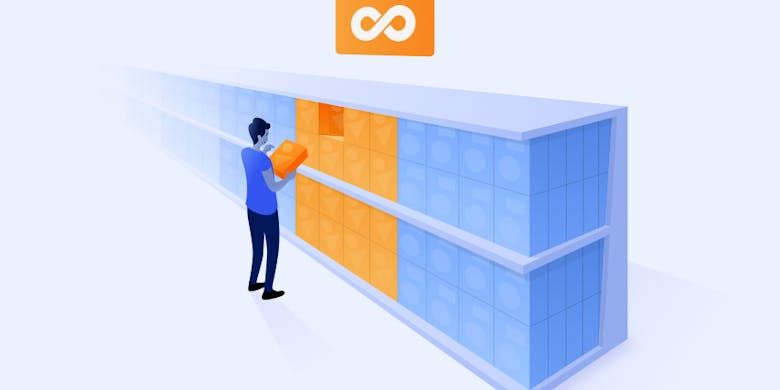

Jarin McClinton
Published on 23 ottobre 2024
7 min di lettura
Molti dei nostri clienti si rivolgono a noi con il desiderio o la necessità di poter eseguire automaticamente il backup dei dati di Jira Cloud. Tuttavia, Atlassian attualmente non offre ufficialmente il ripristino dei dati su richiesta del cliente. Pertanto, è fondamentale creare regolarmente un backup del sito. Ad esempio, il backup sarà utile se i dati di un sito vengono persi a causa del lavoro dell’utente. In questo articolo descriveremo come ottenere questa funzionalità utilizzando RestAPI e script. Esamineremo prima l’automazione per Jira e poi presenteremo script in Powershell, Python o Linux che rendono tutto questo possibile. Includeremo anche alcuni componenti aggiuntivi preziosi nel caso tu voglia una soluzione pronta all’uso dal Marketplace di Atlassian.
Limitazioni del backup di Jira Cloud
Attualmente, Jira Cloud non offre backup programmati né funzionalità di download. Un backup può essere creato solo ogni 48 ore, ma ciò non significa che non sia possibile farlo. Breve avvertenza: questa soluzione sarà valida fino a quando il lungo ticket CLOUD-6498 non sarà risolto.
Ecco le nostre soluzioni per l’archiviazione automatica dei dati in Jira Cloud:
Soluzione 1: Come usare l’automazione per un backup
Soluzione 2: Eseguire uno script su un server Windows o client Linux
Soluzione 3: Componenti aggiuntivi Atlassian
Soluzione 1: Come usare l’automazione per il backup
Con l’aiuto dell’automazione in Jira Cloud, è possibile attivare automaticamente la creazione di un backup. Questo garantisce che i tuoi dati non vadano persi e siano sempre disponibili. L’unica cosa che non può essere automatizzata è il download dei dati.
Guida passo passo:
- Prima di tutto, avrai bisogno di un account amministratore e delle relative credenziali di accesso.
- Dovrai usare la codifica Base64 per creare il tuo token di accesso. Puoi accedere a Base64 qui.
- Per prima cosa, devi ottenere il token API del tuo account da questa pagina.
- Poi, crea un token e salvalo
- Avvia il codificatore e inserisci le credenziali nel seguente formato: "{la tua email}:{il tuo token}"
- Chiudi e salva il risultato: ti servirà più avanti!
- Successivamente, devi configurare un’automazione per pianificare un backup.
- Vai alla tua pagina delle automazioni e crea una nuova automazione.
- Aggiungi un ‘Trigger programmato’ (Scheduled Trigger) e definisci un’espressione cron estesa. Per esempio, puoi usare 0 0 9 ? * 1,4. Questo creerà backup il lunedì e il giovedì alle 9 del mattino. Ricorda che puoi ottenere backup solo ogni 48 ore.
- Ora devi aggiungere l’azione “Invia richiesta web” (Send web request).
- In questa richiesta web, definisci i dettagli come segue e modifica “yoursitename” e “yourtoken” con i tuoi dati
- Dopodiché, puoi eseguire la regola manualmente e verificare i risultati.
✅ Vantaggi
- Hai la possibilità di creare automaticamente backup ogni tre o quattro giorni, così da poter scaricare l’ultimo backup disponibile quando necessario.
❌ Svantaggi
- Avrai sempre a disposizione solo l’ultimo backup
- Devi scaricare il backup manualmente
- Il backup è disponibile solo per 14 giorni su Jira e per 7 giorni su Confluence
Soluzione 2: Eseguire uno script su server Windows o client Linux
In questa soluzione, ti forniremo degli script che potrai eseguire sul tuo client. Le istruzioni passo passo sono pensate solo per client Windows, ma gli altri script possono essere utilizzati anche su client Linux. Dovrai eseguire questi script sui tuoi server ospitati. Inoltre, per questa soluzione, sono necessari i diritti di amministratore per la tua istanza.
Guida passo passo:
- Per prima cosa, scarica lo script da qui e salvalo così com’è
- Devi anche creare un token da qui (non perdere questo token).
- Modifica lo script per il tuo sito web:
- Alla riga 2, sostituisci la parte tra virgolette con il nome del tuo sito. Per esempio, se il tuo sito è chiamato examplesite.atlassian.net, devi scrivere solo 'examplesite'
- Alla riga 3, sostituisci con la tua email
- Alla riga 4, sostituisci con il token ottenuto al passo 2
- Alla riga 5, sostituisci con la cartella dove vuoi salvare il backup. Per esempio, se la tua cartella è "C:\Users\Atlassian Backup Script", scrivi "C:\Users\Atlassian Backup Script" per assicurarti che venga creato lì
- Le righe 6 e 7 sono opzionali. In questo caso, la riga 6 dovrebbe essere true per includere anche gli allegati
- Dopo, devi creare un’attività programmata in Windows Task Scheduler
- Crea una nuova attività all’interno delle azioni
- Per prima cosa devi definire un trigger, cioè la pianificazione secondo cui vuoi eseguire lo script. In questo esempio, abbiamo impostato l’esecuzione dello script ogni lunedì e giovedì alle 12:50. Ricorda che un backup può essere effettuato solo ogni 48 ore
- Ora devi specificare cosa vuoi fare. Vai su “Azioni” e aggiungi una nuova azione
- Devi indicare PowerShell, perché è il programma che esegue il backup
- Nei parametri devi specificare il percorso dello script. Puoi usare il browser per individuarlo
- Adesso puoi creare un backup su Windows. Per istanze di grandi dimensioni, il backup potrebbe richiedere più di un’ora, quindi assicurati che il trigger sia impostato per un intervallo superiore a un’ora
- Puoi usare questo script qui per implementare questa soluzione come script Python, oppure implementarla su Linux seguendo questa documentazione per definire un Cron-Job
✅ Vantaggi
- Hai un server tuo su cui eseguire un job e scaricare direttamente il file di backup
- Puoi usare questo con script Linux, Windows o Python
❌ Svantaggi
- Gli endpoint utilizzati in questi script possono cambiare nel tempo, poiché non provengono direttamente da Atlassian. Controlla attentamente lo script fornito al punto 1.
- Il tuo server/host deve avere una connessione ad Atlassian, come indicato qui
Soluzione 3: add-on
A volte le cose devono accadere rapidamente e serve una soluzione semplice, pronta all’uso. Nel marketplace di Atlassian ci sono diverse soluzioni per questo:
- Queste app utilizzano la propria infrastruttura per creare backup giornalieri e automatizzare il ripristino dei dati per Jira Cloud — assicurati solo che soddisfino i requisiti di sicurezza e conformità della tua organizzazione:
- Qui puoi accedere ad ulteriori alternative dall'Atlassian Marketplace
✅ Vantaggi
- Puoi creare backup giornalieri poiché le app utilizzano la propria infrastruttura per eseguire i backup tramite chiamate API
- Alcune applicazioni, come Rewind, offrono anche log di audit e monitoraggio
❌ Svantaggi
- Per queste soluzioni è necessario un abbonamento
- Queste soluzioni potrebbero inoltre prevedere costi basati sull’utilizzo o sulla dimensione
- Le app di terze parti potrebbero avere sedi di hosting e di elaborazione dati diverse da Atlassian, quindi assicurati di verificare i tuoi requisiti di sicurezza e conformità
Conclusioni
Anche se Atlassian non offre (ancora) la memorizzazione automatica dei dati di Jira Cloud, esistono numerosi modi per farlo autonomamente e garantire il backup dei tuoi dati. Qualunque metodo tu scelga (automazione, script o app di terze parti) saremo felici di aiutarti nell’implementazione e di supportarti per qualsiasi problema possa sorgere.
Contattaci se hai domande o suggerimenti.
Ulteriori risorse pertinenti all’argomento
- Comparison: Data Center vs Cloud
- Bitbucket: Automatic Cloud Backup-Scripts
- Atlassian Community: Backup and Restore group
- Jira Software Support: Automated Backups for Jira Cloud
- Cloud Support: Jira Cloud Automation
- Atlassian Community: Automate online site-backups for Jira and Confluence without programming
Scritto da

Global Head of Professional Services
Con più di 10 anni di esperienza nei ruoli di scrum master, architetto di soluzioni e consulente tecnico, Jarin ha una profonda conoscenza nel campo della risoluzione di problemi aziendali complessi con la tecnologia. Supervisiona la nostra consulenza globale, offrendo strategie adatte a migliorare la soddisfazione del cliente e a guidare la crescita.